
・ワードプレスをアップグレードしたらおかしくなった
・ワードプレスに不具合が出ているからダウングレードをしたい
ワードプレスは定期的にアップグレードされています。
しかし、最新のものは不具合が起こることも多く、急に動かなくなることも多くありますね。
そんな時は「Wordpressのダウングレード」。
つまり、もとに戻すことが一番早い解決策といえますので、その方法について書いています。
目次
ワードプレスのダウングレードが3分で完了【プラグインを活用】
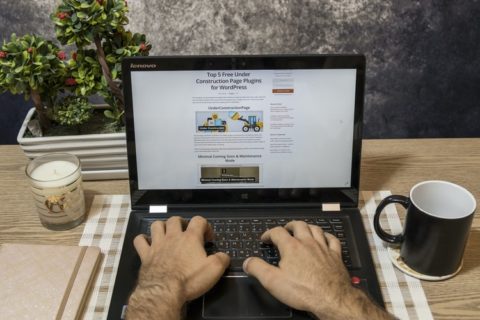 WordPressのアップグレードは、セキュリティなども問題を解決してくれます。
WordPressのアップグレードは、セキュリティなども問題を解決してくれます。
そのため、本来はすぐにすべきなのですが、とにかく不具合もよく出るのです。
おはようございます☀
ワードプレスのアップデートで不具合おきてるみたいですね💦
初心者に対応できるか不安だったから、すぐ更新しなくてよかった😅
様子みて更新しよう⤴️皆さん、更新前のバックアップをお忘れなく‼️
— コニナ@ワーママ歴12年やらない家事に挑戦中 (@conina527) November 13, 2019
情報をみてからすべきなのですが、
![]() たかし
たかし
いきなりアップデートしたら、最悪なことになった。。。
なんてこともありますので、そんな時はダウングレードしましょう。
1.プラグインを活用「WP Downgrade Specific Core Version」
2.有効化してダウングレードのバージョンを決定
3.再インストールで設定完了
1.プラグインを活用「WP Downgrade Specific Core Version」
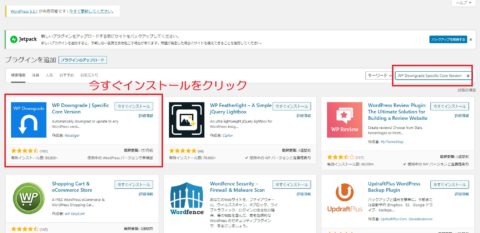
まずは、プラグインのWP Downgrade Specific Core Versionをインストールしてください。
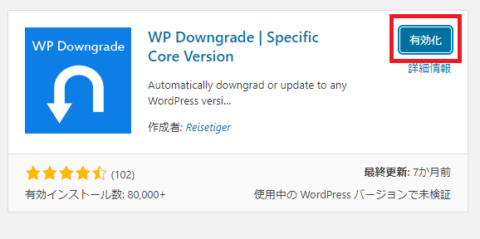
インストールしたら「有効化」を忘れないようにしましょう。
2.有効化してダウングレードのバージョンを決定
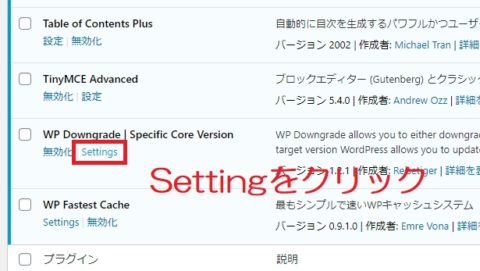 有効化をしたら、プラグインの画面からセッティングを選択。
有効化をしたら、プラグインの画面からセッティングを選択。
そこから戻したいバージョンを選択して「変更を保存」。
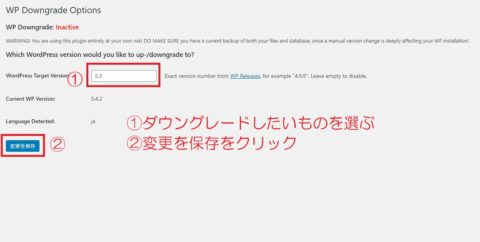
すると下に「up grade」というボタンがでてきますので、それをクリックしましょう。
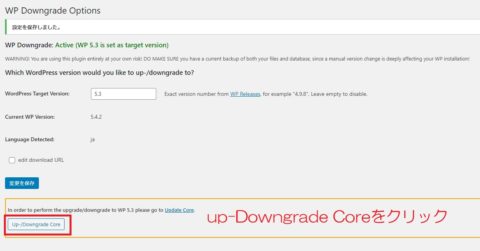
3.再インストールで設定完了
すると、ワードプレスの更新画面が出てきます。
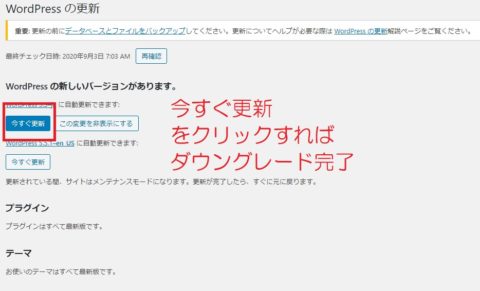
あなたが選択をしたワードプレスのグレードをクリックすることで、ダウングレード完了です。
不具合が起こっていた場所が改善をされているかチェックしてみましょう。
ワードプレスをダウングレードする理由とは?【初心者は注意】
 本来WordpressをダウングレードするためにはFTPを使わなければなりません。
本来WordpressをダウングレードするためにはFTPを使わなければなりません。
![]() たかし
たかし
FTPとはファイルの転送を行うツールのこと。
初心者が触るにはあまりにもレベルが高すぎるので、プラグインを活用しましょう。
かなり、レベルが高く、間違えるとワードプレスが真っ白になってしまうこともあり得ます。
そのため、ここで紹介をしたプラグインを使うことが一番の近道と言えますね。
では、なぜワードプレスをダウングレードするのかの理由について書いていきます。
最新のバージョンに更新をすると不具合がでることも
最新のバージョンにアップデートをすると、なぜか不具合が出てしまうことがあります。
ここ数日ブログの記事更新がなかなか出来なかったんですが、理由はエラーばかりだったから。WPを更新したのが原因だった模様😇ダウングレードしたら解決しました。
この時間のロスに萎える…のではなく、アプデは慎重に。WPのダウングレードのやり方を学べた!と前向きにとらえてまた進むのみですね。— ゆうり@ライター🌈ブログ (@yurito555) August 28, 2020
【大失敗!】
ワードプレス5.5にアップデートしたら、投稿ページが真っ白になりました。テーマは「SANGO」を使ってます。
プラグイン「SANGO Gutenberg」のアップデートもできなくてめちゃ困ってる🥺(クルクル回るだけで、全然アップデートされない)— HappY 小柄が魅力になる。 (@hikigashi) August 26, 2020
その時に、ダウングレードとう方法もつかっておきましょう。
データのバックアップは取っておこう
ダウングレード、アップデートするときは必ずバックアップを取っておきましょう。
WordPressは何の拍子で消えてしまうかわかりません。
そのため、バックアップは必須と言えますので、必ずとっておいてくださいね。
FTPのやり方は難しい【初心者におすすめしない理由】
FTPソフトは初心者には高度過ぎます。
そのため、プラグインをつかってダウングレードすれば問題なし。
無理なことはしない方が良いでしょう。
ワードプレスのバージョンアップは冷静に【すぐにしない】
ワードプレスのバージョンアップは突然訪れます。
その時に、すぐに更新をしてしまうのは待った方がいいですね。
Twitterなどに先にアップデートした人がいますし、不具合情報も教えてくれています。
落ち着いてからアップデートをするほうが賢いでしょう。
プラグインのアップグレードしない【WP Rollback活用】
また、アップグレードの時に気をつけたいのがプラグインです。
WordPressはそのままにしているのに、プラグインだけアップグレードしてしまうと大変なことになってしまうことがあります。
間違えてアップグレードをしてしまったらWP Rollbackというプラグインを入れて有効化。
あとは、各プラグインの画面から「Rollback」を選択して古いバージョンを選べば完了します。
ワードプレスのダウングレードの方法のまとめ【プラグインが便利】
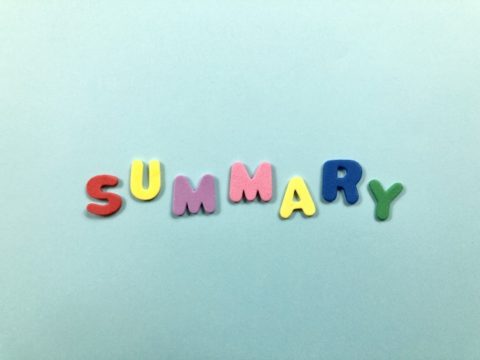 ワードプレスのアップグレードで不具合が出ることは普通にあります。
ワードプレスのアップグレードで不具合が出ることは普通にあります。
そんな時は、一旦ダウングレードをすると落ち着いて様子をみましょう。
特に初心者は急に使えなくなったり、機能がおかしくなったりして焦ってしまいます。
そんなときこそ、冷静にダウングレードをして対処をしましょうね。
人気記事 → 【初心者向け】アフィリエイトaspおすすめ15社を徹底比較!
人気記事 → アフィリエイト初心者におすすめのレンタルサーバー5選
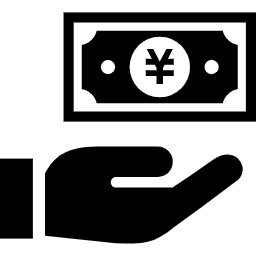 副業ラック
副業ラック 

